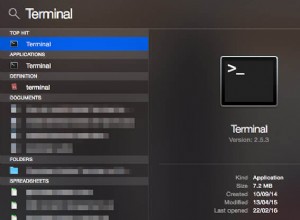تحديث :شهد Adobe Flash Player نهاية حياته أخيرًا. لم يعد يتم تحديثه أو دعمه. توصي Adobe بإلغاء تثبيته الآن!
لن يحدث هذا كل يوم ، ولكن نادرًا ما قد تصادف موقعًا قديمًا يطلب منك تثبيت Flash على جهاز Mac. بدونها ، لا يمكنك مشاهدة الفيديو والصوت والوسائط المتعددة ولعبة المتصفح القديمة وما إلى ذلك على صفحة الويب تلك. إذا حدث هذا ، فستتم مطالبتك بالحصول على Flash Player. لذا ، دعنا نعرف المزيد حول هذا الموضوع ثم أوضح لك كيفية تنزيل برنامج Adobe Flash Player وتثبيته على جهاز Mac.
هل من الآمن تثبيت Adobe Flash Player على Mac؟
كان لدى Flash مخاوف تتعلق بالخصوصية والأمان. لكن الأداة الفعلية شهدت التثبيت على أكثر من مليار جهاز وهي أداة حقيقية ومفيدة من الماضي.
ومع ذلك ، فإن العديد من مواقع الويب غير الواضحة تعرض الآن نوافذ منبثقة أو رسومًا متحركة ملونة تطلب منك تنزيل Flash قبل أن تتمكن من الاستفادة من خدماتها مثل الأفلام أو الألعاب المجانية. في معظم الأحيان ، تكون هذه برامج ضارة يمكن أن تكون ضارة للغاية بجهاز الكمبيوتر الخاص بك. عند النقر عليها ، قد يتم نقلك إلى موقع خارجي به فيروسات أو برامج شريرة أخرى متنكرة في صورة Flash Player.
في كثير من الأحيان ، حتى بعد إلغاء تثبيت هذه البرامج الضارة ، قد تترك آثارًا مثل المجلدات والمتتبعات وما إلى ذلك. لذا ، من الضروري المتابعة بحذر. تذكر أنه يمكنك تنزيل إصدار شرعي من Flash فقط من شركة Adobe ، مالكة / مطور البرنامج.
الآن قد تسأل ، هل كل مواقع الويب التي تطلب تثبيت Flash خاطئة؟ حسننا، لا! لنفترض أنك في موقع مدرسة أو جامعة قديمة لم يتم تحديثه منذ سنوات. أو أنت على موقع ويب يتيح لك حقًا الاستمتاع بعناوين الألعاب القديمة ، وما إلى ذلك. سيطلبون منك تنزيل الفلاش وتثبيته قبل أن تتمكن من عرض محتوى الصوت والفيديو الغني الخاص بهم. لا ضرر من استخدام Flash لمثل هذا الاستخدام. الآن بعد أن أصبحت لدينا فكرة أساسية عن الموضوع ، دعنا نرى كيفية الحصول على Flash Player على Mac.
- كيفية تنزيل Flash Player وتثبيته على جهاز Mac مجانًا
- قم بإلغاء تثبيت Adobe Flash Player على نظام التشغيل Mac
كيفية تنزيل Flash Player وتثبيته على Mac مجانًا
- انتقل إلى صفحة تنزيل برنامج Adobe Flash Player
- بعد ذلك ، انقر على تنزيل الآن ثم انقر نقرًا مزدوجًا على ملف .dmg بمجرد تنزيله.
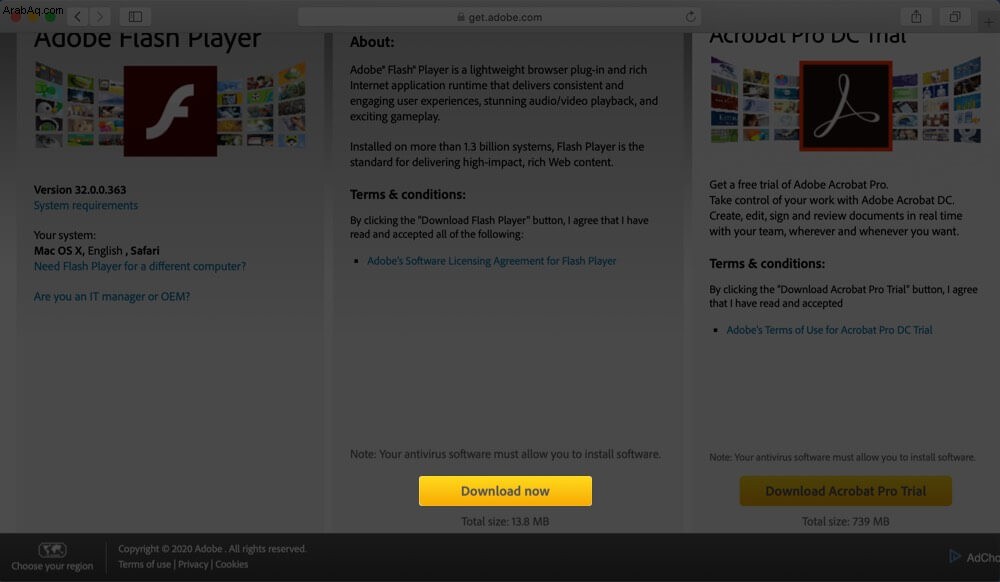
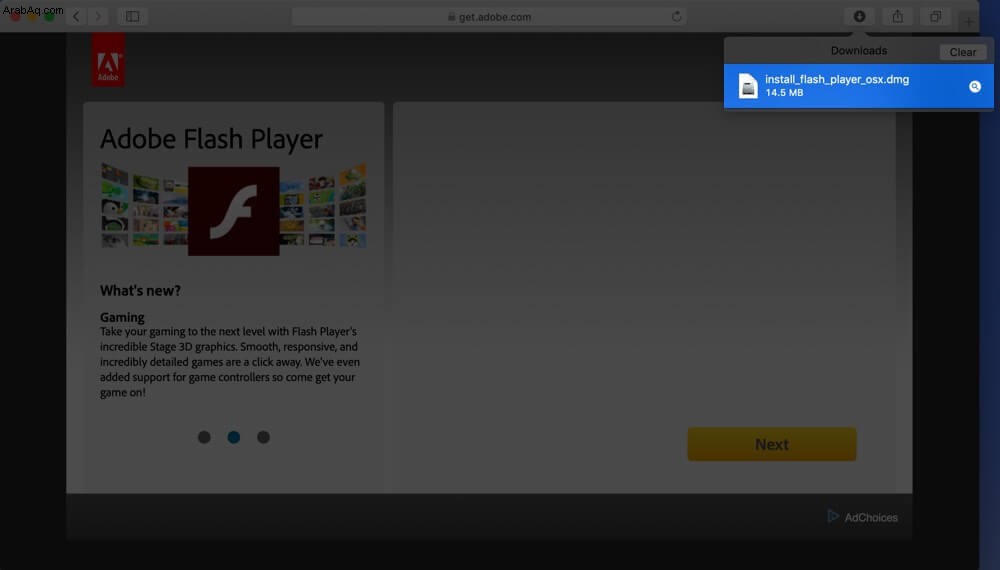
- انقر على تثبيت Adobe Pepper Flash Player.
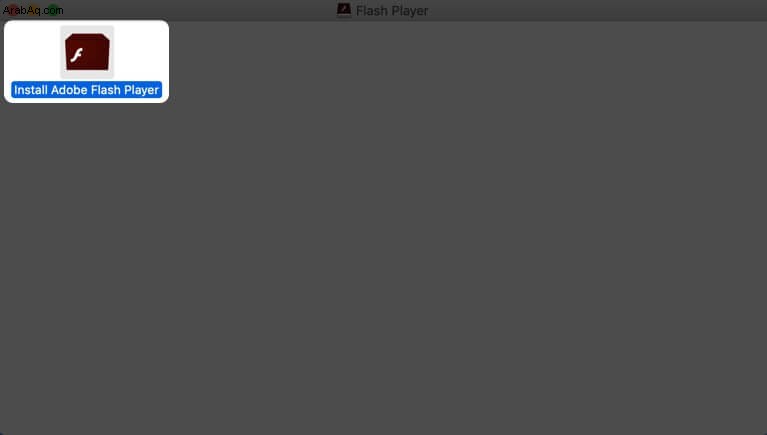
- الآن ، انقر فوق فتح من النافذة المنبثقة ← انقر فوق تثبيت.
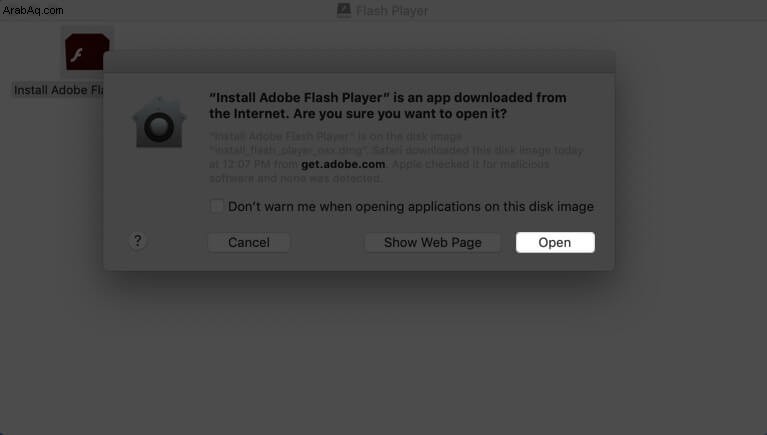
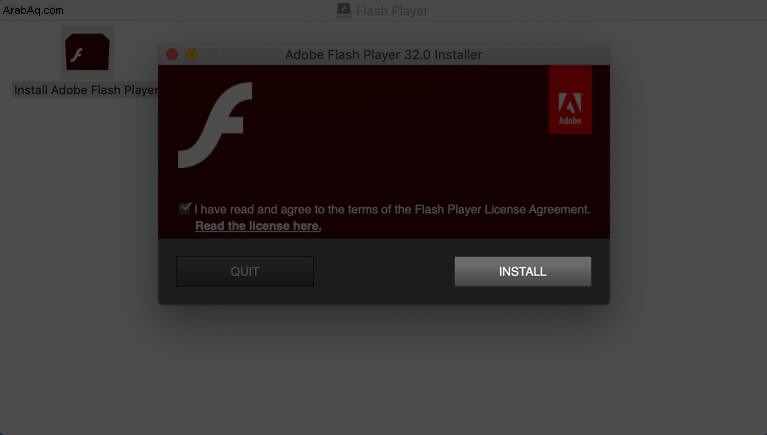
- أدخل كلمة مرور جهاز Mac إذا طُلب منك ذلك ، ثم انقر فوق Install Helper.
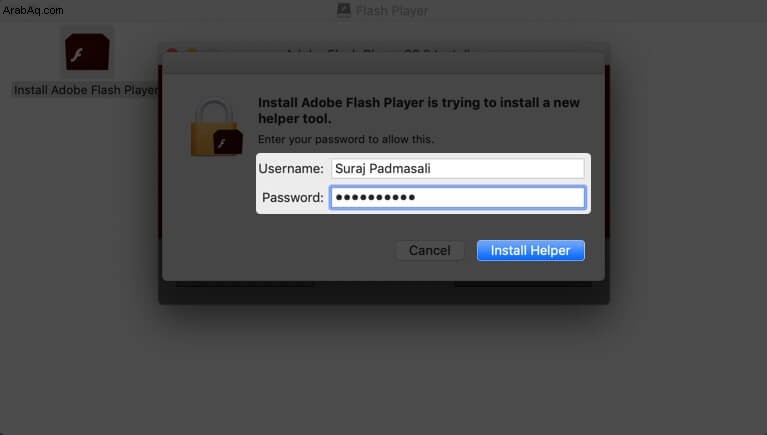
- للتثبيت ، قد تضطر إلى إغلاق أي تطبيقات أخرى تتطلب أيضًا Flash. انقر فوق إغلاق الكل
- الآن ، انقر فوق متابعة ، تابع العملية ← إنهاء.
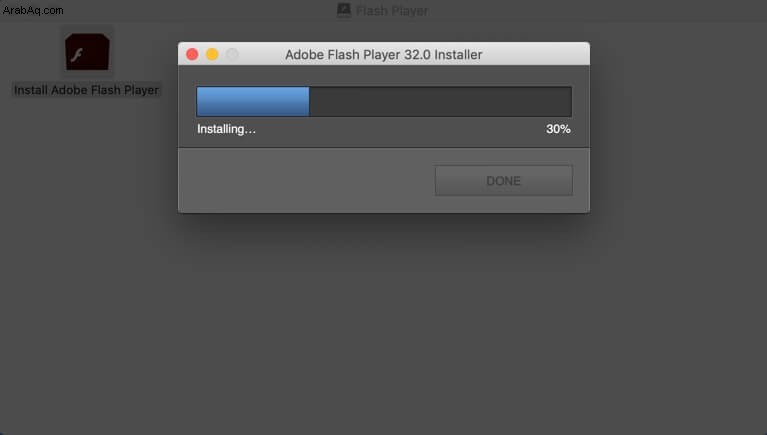
إلغاء تثبيت Adobe Flash Player على Mac
- أولاً ، قم بالتنزيل
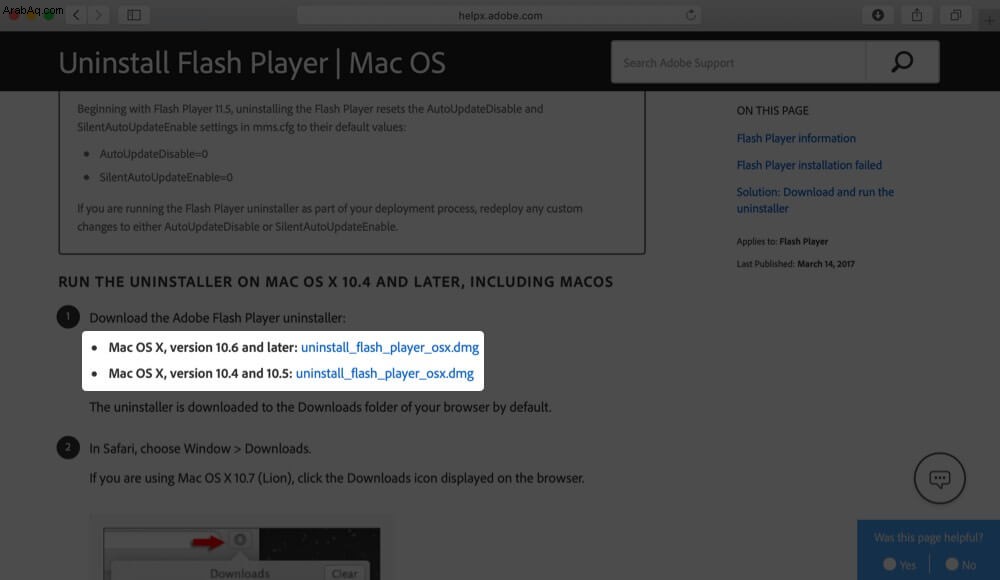
- انقر نقرًا مزدوجًا فوق برنامج إلغاء التثبيت وقم بتشغيله بمجرد تنزيله.
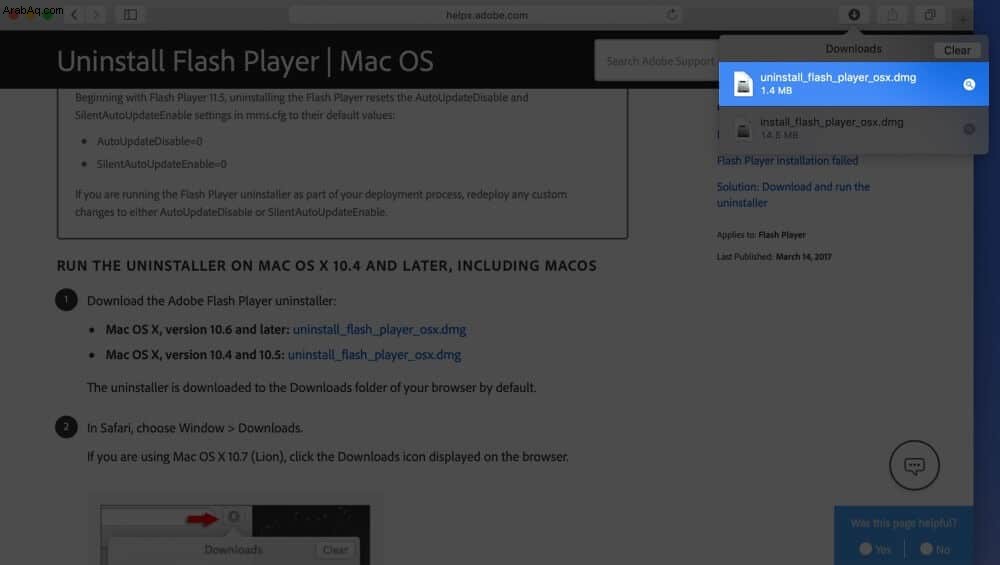
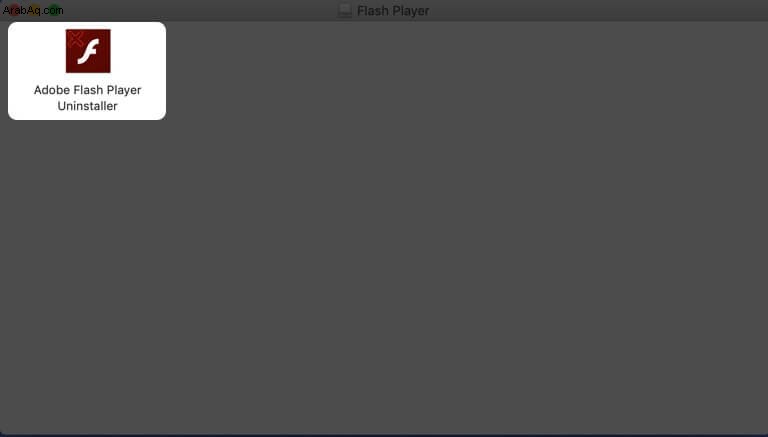
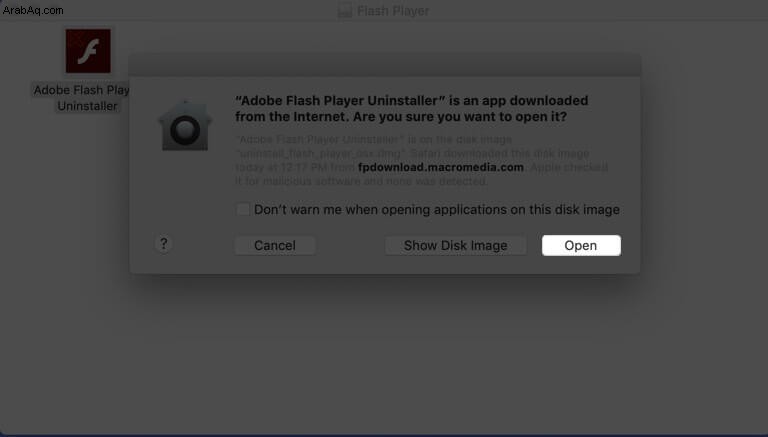
- الآن ، انقر فوق إزالة التثبيت.
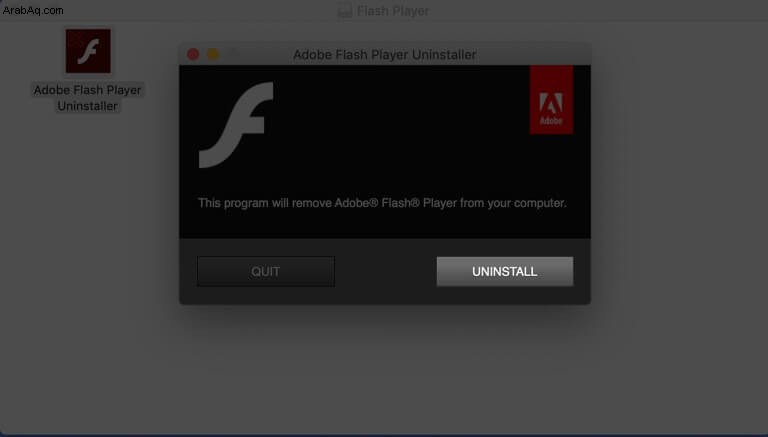
- أدخل كلمة مرور Mac عندما يُطلب منك ذلك ، ثم انقر فوق Install Helper.
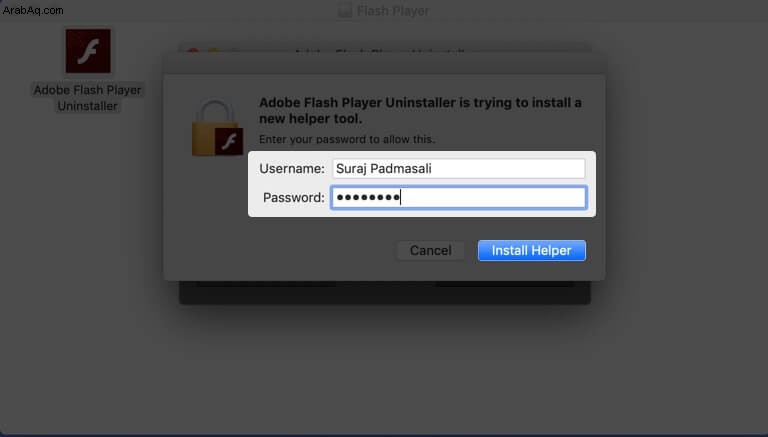
- لا تنقر على "إنهاء" في نافذة برنامج إلغاء التثبيت ولكن أغلق جميع المتصفحات قيد التشغيل
- بعد اكتمال عملية الإزالة ، انقر على تم.
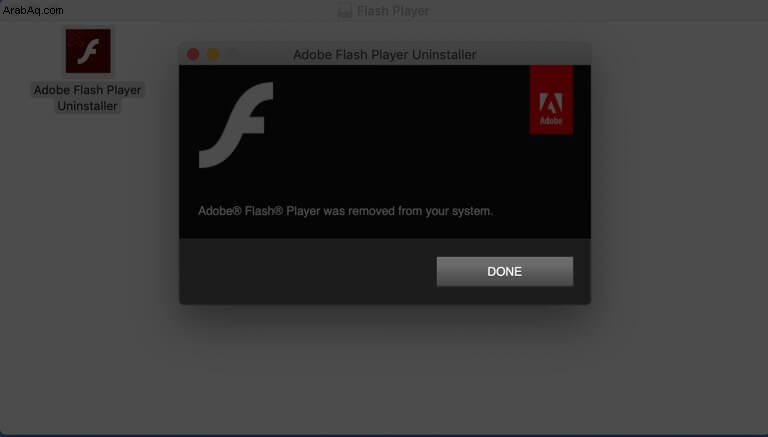
- يطلب منك Adobe أيضًا حذف الأدلة التالية
-
/Library/Preferences/Macromedia/Flash\ Player -
/Library/Caches/Adobe/Flash\ Player
لهذا من Finder اضغط مع الاستمرار على مفتاح الخيار وانقر على انتقال من شريط القائمة العلوي. سترى المكتبة. انقر فوقه ، ثم ابحث عن مجلدين. أعلاه واحذفهما
هذا كل شيء يا صديقي!
كانت هذه كل الأساسيات حول تثبيت وإلغاء تثبيت Flash على Mac. إذا كان لديك سؤال أو استفسار ، فيرجى كتابة ذلك في التعليقات أدناه. أخيرًا ، لدى Google صفحة مفيدة تشرح Flash لمتصفح Chrome ، ويجب عليك إلقاء نظرة سريعة عليها إذا لزم الأمر.
قد ترغب أيضًا في قراءة:
- كيفية تثبيت Homebrew في نظام Mac
- القائمة الكاملة لاختصارات لوحة مفاتيح Zoom لنظام التشغيل Mac
- خطوات حذف قائمة قراءة Safari على iPhone و iPad و Mac
- 8 طرق لمزامنة الموسيقى من Mac إلى iPhone و iPad